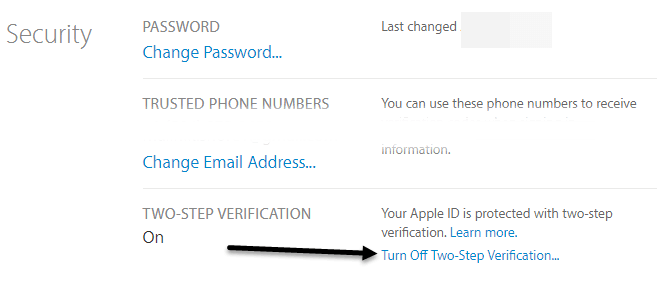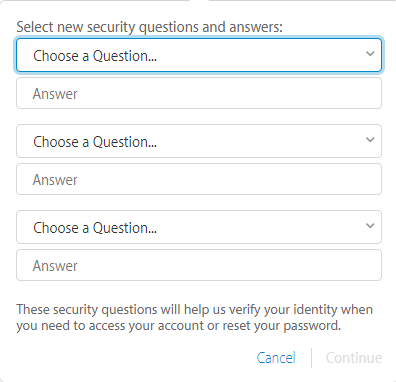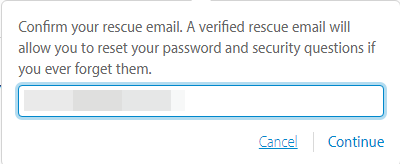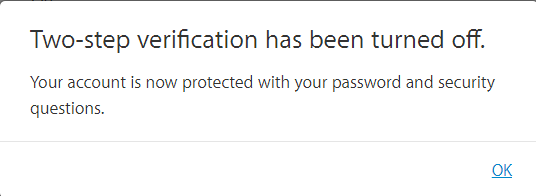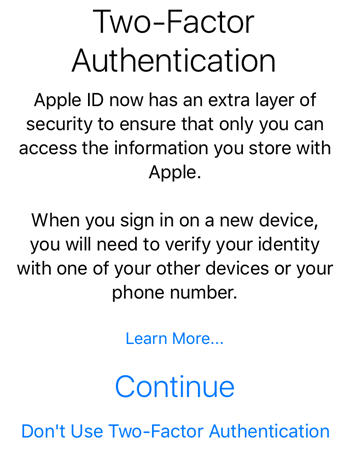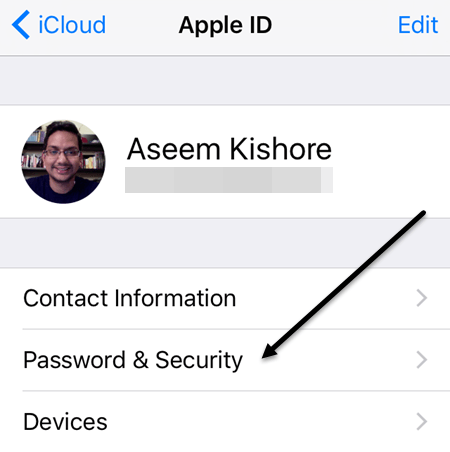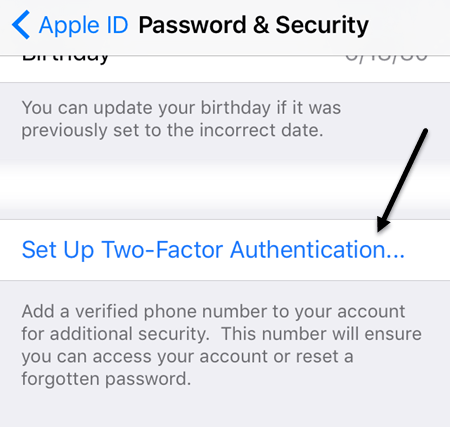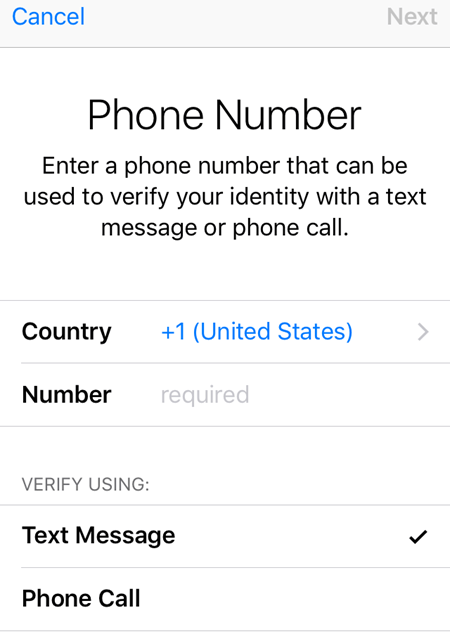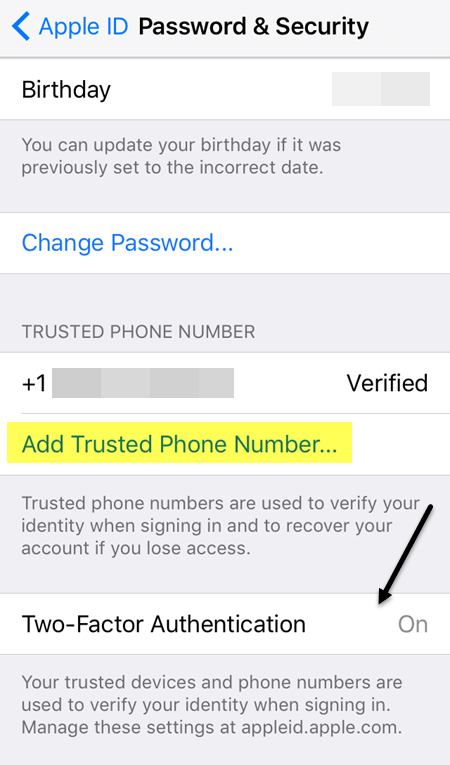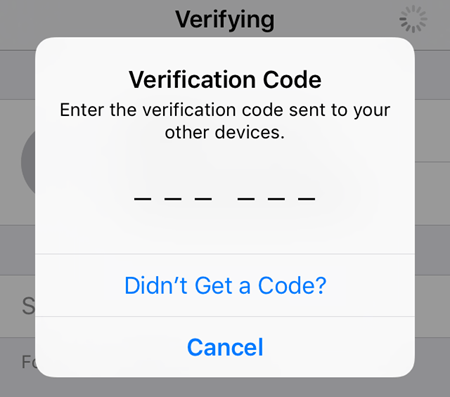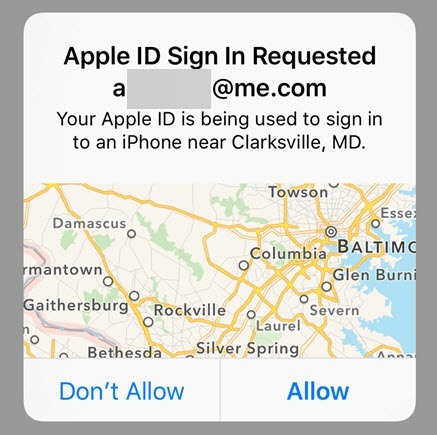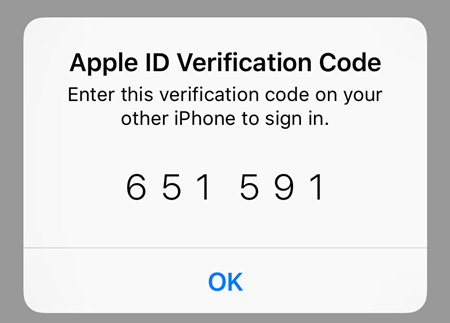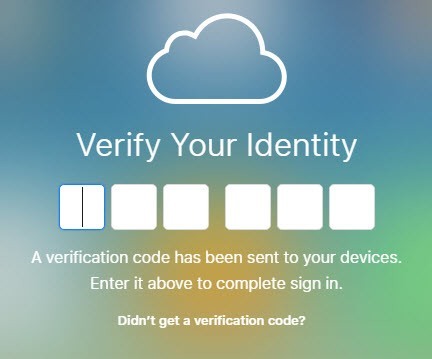Az iOS legfrissebb verziójával az Apple engedélyezte a Two Factor Authentication nevű új funkciót. Korábban engedélyezték a kétlépcsős azonosítást, de ez nem olyan erős vagy biztonságos, mint az új hitelesítési módszer.
Ahhoz, hogy az erősebb két faktoros hitelesítést használhassa iCloud-fiókjával, Először le kell tiltania a kétlépcsős azonosítást. Ebben a cikkben lépésről lépésre végigvezetem az egész folyamatot, hogy csak a megbízható felhasználók férhessenek hozzá a fiókjához.
Miután engedélyezte az iCloud-fiók két tényező hitelesítését, bármelyik eszköz megpróbál ahhoz, hogy bejelentkezzen fiókjába, jóvá kell hagynia egy másik megbízható eszközön. Miután jóváhagytuk, a megbízható eszköz olyan kódot is kap, amelyet be kell írnia a bejelentkezés eszközére. Hűvös az, hogy a megbízható eszköz képes lesz megmutatni egy térképet, ahonnan a kísérelt bejelentkezés származik.
Letiltja a kétlépcsős azonosítást
Először is, ha engedélyezi a kétlépcsős azonosítást, akkor le kell tiltania. Ha ezt nem engedélyezte, kihagyhatja ezt a lépést. Az induláshoz keresse fel az appleid.apple.com és kattintson a Biztonságszakasz jobb oldalán található Szerkesztésgombra.
Görgessen lefelé egészen az aljáig, és megjelenik egy link, amely a Kétlépcsős azonosítás kikapcsolása. Ha rákattintasz erre, akkor meg kell erősítenie, hogy ezt meg akarja tenni, majd kap egy másik párbeszédet, ahol három biztonsági kérdést kell választania.
Miután felvette kérdéseit, kattintson a Folytatásgombra, és megkérjük, hogy ellenőrizze a születésnapját. Kattintson újra a Folytatásgombra, és meg kell adnia mentési e-mail címét. Valamit másnak kell lennie, mint az Apple ID e-mail címét.
Végül egy üzenetet fog kapni arról, hogy a kétlépcsős azonosítás ki van kapcsolva. Ettől a ponttól kezdődően kiléphet a weboldalról.
Enable Two Factor Authentication
Folytassuk és engedélyezzük a két tényező hitelesítést. Ehhez olyan iPhone-ra vagy iPadre kell mennünk, amely már frissítve van az iOS legújabb verziójával. Ha az eszköz még nem jelentkezett be iCloud-fiókjába, akkor új üzenetet kap arra vonatkozóan, hogy engedélyezi-e ezt a funkciót a bejelentkezéskor.
Ha az eszköz már be van írva az iCloudba, akkor érintse meg a Beállítások, az iCloudelemet, majd érintse meg a nevét a legmagasabb szinten.
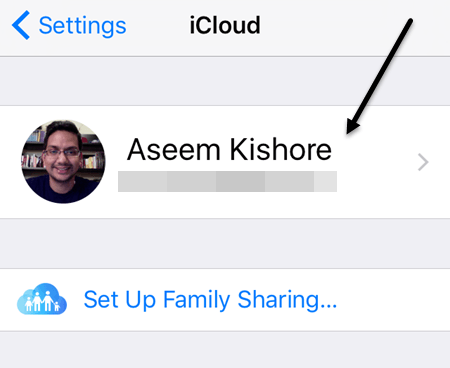 A következő képernyőn érintse meg a Jelszó és biztonságlehetőséget.
A következő képernyőn érintse meg a Jelszó és biztonságlehetőséget.
Újra görgessen egészen az aljáig, és érintse meg a Kétütemű hitelesítés beállításalinket.
A következő képernyőn megjelenik a két tényező-hitelesítési áttekintés, amely a fenti szakasz első képe. Koppintson a Folytatáselemre, majd írja be azt a telefonszámot, amelyet megbízható eszközként szeretne használni. A kódnak és a jóváhagyásnak az itt megadott számból kell származnia.
Miután ellenőrizte a telefonszámot, előfordulhat, hogy nem kell megadnia a választ a fiókja biztonsági kérdéseire. Az egyik Apple-azonosítóimon mindhárom biztonsági kérdésre válaszoltam, de amikor két különböző tényezőt állítottam fel egy másik Apple-azonosítóhoz, akkor nem kellett válaszolnom a biztonsági kérdésekre.
Most alul látható, hogy két tényező: Be. Ekkor hozzáadhat egy másik megbízható telefonszámot, ha tetszik. Most, hogy két tényező van beállítva, próbálj meg bejelentkezni az iCloudra egy másik eszközön, és fel kell kérni, hogy adja meg a megbízható eszközökre küldött ellenőrző kódot.
>A megbízható eszközön megjelenik egy üzenet, amelyen megjelenik egy térkép, ahova a bejelentkezést kérték, valamint a Engedélyezésvagy a Ne engedjelehetőségeket.
Ha megérinti a Ne engedjelehetőséget, az illető nem léphet be a fiókba. Ha koppintson a Engedélyezéslehetőségre, akkor előugró ablakot kap a hatszámjegyű ellenőrző kóddal, amelyet be kell írnia a másik telefonra, így be tud jelentkezni.
Amint látja, ez sokkal biztonságosabb, mint a kétlépcsős azonosítás engedélyezése. Az egyetlen hátránya az, hogy kissé kényelmetlen lehet, különösen, ha több családtagja is ugyanabba az iCloud fiókba jelentkezik. Ha azonban a kezdeti telepítés megtörtént és mindenki ellenõrzésre került, akkor nem fog gyakran felbukkanni.
Továbbá, amikor bejelentkezik az iCloud.com webhelyre, akkor elõbb meg kell szereznie a jóváhagyást betölthet bármit. Korábban, ha engedélyezte a kétlépcsős azonosítást, akkor továbbra is tudta bejelentkezni és használni a Find My iPhone alkalmazást, míg mindent leállítva mindaddig, amíg nem ellenőrizte személyazonosságát.
Most két tényezővel még akkor sem fogod látni a Find My iPhone alkalmazást, amíg megbízható eszközzel nem ellenőrizzük. Ez biztonságosabb, de ismét, kevésbé kényelmes. Kiválaszthatja, hogy bízik a böngészőben, így a rendszer nem kéri a kód beírását minden egyes bejelentkezéskor, de akkor ellenőriznie kell, hogy jelentkezzen-e ki, különben valaki csak eljöhet és ülhet a számítógépen, és megy az iCloud-ba .com és továbbra is bejelentkezve.
Összességében a kétütemű hitelesítés jobban védi fiókját a jogosulatlan hozzáféréstől, és nagyszerű lépés azoknak, akik digitális magánéletüket szeretnék biztosítani. Ha bármilyen kérdése van, ne habozzon megjegyezni. Enjoy!